在使用revit绘图的过程中,经常需要绘制楼梯的效果图,造型简单的楼梯还是比较简单、容易画出来的,如果需要绘制特殊的SU楼梯,Revit如何绘制特殊的SU楼梯?一起来了解一下Revit绘制特殊的SU楼梯的方法!

SU楼梯
Revit绘制特殊的SU楼梯的方法:
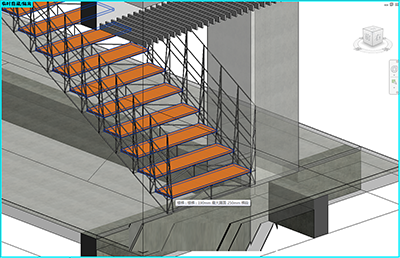
SU楼梯
图中所示的SU楼梯,大家觉得怎么绘制才简便又能不妨碍出图呢?
这个是我制作的,给大家提供下思路希望大家一起探讨!
第一步:制定制作思路
我们这次的项目需要出图,因此不能简单的使用内建模型或者其它族来完成再加以对SU文件的分析,我们可以了解其实楼梯的本质并不难,困难的部分是扶手因此我决定把楼梯踏步使用Revit自带的楼梯命令绘制,而楼梯扶手使用族来制作。
第二步:制作楼梯踏步
由于我的软件是2013版本的,可能设置有些不同,但是思路是一样的首先我们不能用现浇的楼梯,否则不能达到结构要求其次我们不能有梯边梁,因此楼梯设置如下图所示;

类型属性
第三步:制作楼梯扶栏族
根据对SU模型分析,制作下图中的族,族的制作就不赘述了,完全就是放样唯一要注意的是族里立杆的可见性设置,否则左右镜像后会重复我的做法是制作左右两个类型控制立杆的可见性在其中一个类型里可见;

族类型
第四步:放置扶栏族
我的做法是在三维视图中放置好左右类型的扶栏族然后放置在第一个踏板下后成组成组后进剖面视图放置在每一个踏板之下;

放置扶栏族
第五步:制作内建模型扶手
在刚刚的剖面里绘制一根扶手或者支架,然后进入短剖面里进行复制;
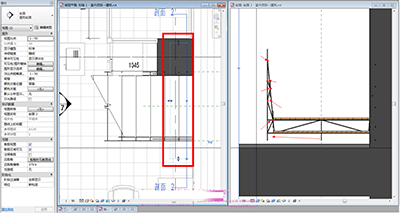
制作内建模型扶手
这里注意短剖面的视图深度,设置只能看到一对扶栏族为好,以免复制位置出错。
转载请注明来源本文地址:https://www.tuituisoft/blog/11162.html